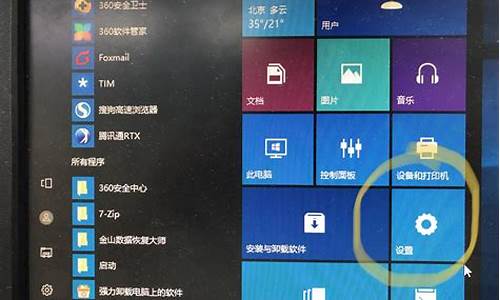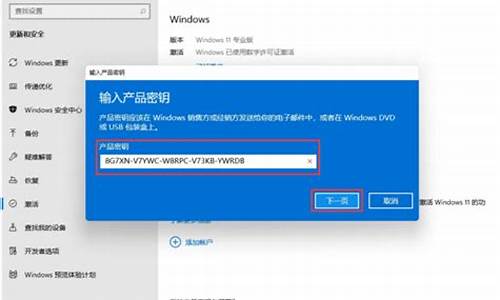最新版本电脑系统制作-最新版本电脑系统制作方法
1.如何用u盘装系统?用什么系统最好?
2.电脑一键装机系统
3.用u盘怎么重装系统win10
4.怎么制作电脑系统
如何用u盘装系统?用什么系统最好?

1、电脑小白系统重装工具然后打开。
2、接下来我们点击制作系统的制作U盘选项,我们点击开始制作就好了。
3、用U盘制作系统会将U盘的文件清空。我们要先将数据备份好。
4、启动盘制作完成之后重启电脑。
5、插上U盘开机,快速F12,在引导菜单中选择U盘,我们需要返回pe系统中继续安装。
6、安装完成之后再次重启电脑。
7、最后我们就能进入win10系统啦。
电脑一键装机系统
自己动手免费装系统方案
一、直接在硬盘装(前提是有XP系统或WIN7系统)。
1、到系统之家下载WINDOWS7《深度完美 GHOST WIN7 SP1 X86 装机旗舰版 V2012.11》或《深度技术 GHOST XP SP3 快速装机专业版 V2012.11》。用WINRAR解压到硬盘(除了C盘以外盘)。
2、备份好C盘自己要用的资料。
3、点击解压好WIN7或XP系统里的“硬盘安装”工具就可以了,十分钟就好。
二、用U盘装(无系统)。
1、下载《通用PE工具箱3.3》,制作U盘PE系统启动。
2、到系统之家下载WINDOWS7或XP系统。
3、把下载好的WIN7或XP用WINRAR解压后放到U盘,也可以放到硬盘(除了C盘以外的盘)。
4、用U盘启动就可以装系统了,点击WIN7或XP系统里的“硬盘安装”工具就可以了,十分钟就好。
三、制作U盘PE系统启动盘(个人推荐《通用PE工具箱3.3》)。
1、准备好一个1G--8G的U盘,最好大一点可以放“安装系统”做母盘。
2、下载《通用PE工具箱3.3》,打开按下一步选择“制作可启动U盘”,这是制作U盘PE系统启动盘。
3、把U盘插入电脑USB接口,要备份好U盘的资料,按下“制作”就做好了U盘PE系统启动盘(里面的选项可以不要改动),这样U盘PE系统启动盘就做好了,大的U盘可以放WIN7和XP系统。
做好后可以维护系统,重装系统。很简单哦,祝你好运。
用u盘怎么重装系统win10
安装win10系统前,需要提前制作win10启动盘
需要用到:一台有系统的笔记本电脑、win10系统镜像文件、一个U盘、软碟通UltraISO软件
1、下载并安装好软碟通UltraISO软件后,将U盘插入电脑
2、选择“文件”-“打开”,打开系统镜像文件
3、选择“启动”-“写入硬盘映像”
4、硬盘驱动器处选择U盘
5、设置好后点击“写入”,等待完成即可
6、制作完成后,将win10启动盘,插入需要装系统的电脑,开机选择启动项即可,不同设备选择启动项快捷方式有所不同,建议联系官方确认
怎么制作电脑系统
开机放入光盘,按Del进BIOS,找到Advanced Bios Features(高级BIOS参数设置)按回车进Advanced Bios Features(高级BIOS参数设置)界面。找到First Boot Device ,用PgUp或PgDn键,将HDD-O(硬盘启动)改为CDROM(光驱启动),按ESC,按F10,按Y,回车,保存退出。
这时要注意观察,启动时计算机会先检测光驱,屏幕下面出现一行字符,意思就是让你按任意键进入光盘启动。按一下,听到光驱开始疯转,装系统的过程就正式开始了!
装系统中:
看屏幕中的提示,因为都是中文的所以几乎不需要介绍什么。首先需要用户选择是安装新的操作系统还是修复,选择安装新的操作系统,然后按F8同意那些协议,出现盘符选择界面。
用键盘上下键移动光标至你要安装的盘符上,按“D”键,系统会提示说删除该盘将会删除所有资料,不管它,接着按“L”键再确定删除。完成后屏幕返回到刚才的界面。然后选择“在当前盘安装WindowsXP”(大概意思,原文不记的了)后按回车,系统提示要格式化该盘。选择“快速NTFS方式”格式化,此时出现格式化界面,稍候等进度条到100%时计算机开始自动装入光驱中的安装文件,大概时间8分钟左右(视光驱速度而定),完成后系统自动重启。
注意,此时要将光驱里的安装盘取出,为的是避免重启后又自动读取。
重启后再次进入安装界面,此时将安装盘再放入后安装继续,几乎不需要你做任何设置,点“下一步”就可以。不过中间有一个输入序列号的过程得动动手。
这个过程大概40分钟左右,其间屏幕会显示一些关于windowsXP的相关功能信息,可以留意一下。完成后系统提示将安装盘取出。你拿出来后,重启,顺便进BIOS将开机启动顺序改回至硬盘启动,基本上就完成安装过程了!
装系统后:
一般在进入系统后常用硬件的驱动都已经安装好,但不是全部。这时就需要用户自己来安装。首先查看机器哪些驱动未安装!右键点击“我的电脑”,选“属性”,在“硬件”标签里点击“设备管理器”,凡是在设备前面有一个问号图标的均表示该设备有问题。双击,按上面的提示将驱动安装好。直到前面的“问号”全部消失为止。
需要装的驱动一般有显卡、声卡、网卡、猫,一些比较高级的机器还有红外、蓝牙等适配器的驱动。
下面就是对系统的一些优化设置,如果你的机器配置不高,建议按我说的做。
重启,
1> 右键单击屏幕,选择“属性”。点击“外观”标签,在“外观与按钮”的下拉菜单中选择“Windows经典样式”,然后在“设置”标签里,按个人喜好调整屏幕分辨率大写,一般为1024*768。如果你用的是普通CRT显示器,需要再点“监视器”标签,将“屏幕刷新频率”调整至“85赫兹”,点确定!屏幕看起来是不是舒服多了?
2> 右键单击任务栏,选择“属性”,在“任务栏”标签项中将“显示快速启动”前的复选框选中。然后再点击“「开始」菜单”标签,将菜单类改成“经典「开始」菜单”,点“确定”,看看现在的样子是不是要舒服点呢?(
3> 右键单击我的电脑,选择“高级”标签。单击性能项里的“设置”按钮。在视觉效果项里先点击“调整为最佳性能”,然后在下面的复选项里选中“在文件夹中使用常见任务”。
声明:本站所有文章资源内容,如无特殊说明或标注,均为采集网络资源。如若本站内容侵犯了原著者的合法权益,可联系本站删除。